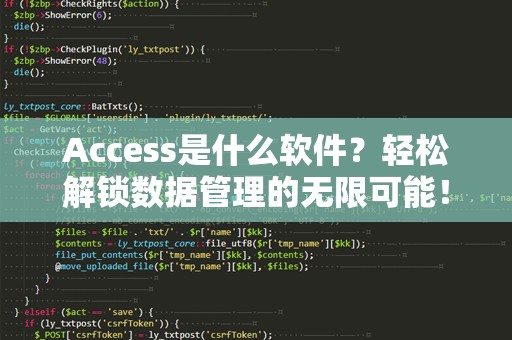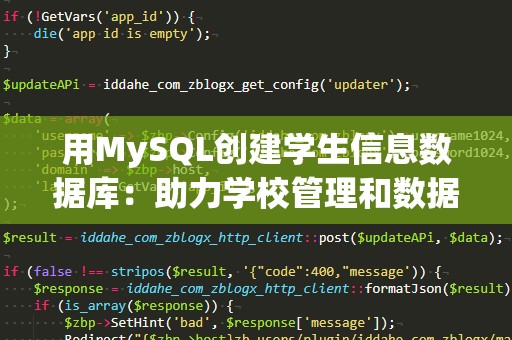在我们日常的办公工作中,Excel已成为一个必不可少的工具,尤其是在进行数据处理、分析和汇总时,Excel的各种功能和函数无疑大大提高了我们的工作效率。而其中,Sumproduct函数作为一种非常强大的数学函数,能够帮助我们轻松完成多列求和、条件求和等复杂的计算任务。

Sumproduct函数的语法相对简单,它可以对多个数组或列中的数据进行相乘并求和,常用于跨越多个列进行加权求和、条件求和等工作。与传统的求和函数不同,Sumproduct能够在多个条件下同时工作,不仅仅局限于一列或一行的数据。对于大量数据的处理,它显得尤为高效。
Sumproduct函数的基本语法
Sumproduct函数的基本语法格式为:
=SUMPRODUCT(array1,array2,array3,...)
其中,array1,array2,array3,...代表你想要进行计算的数组或范围。这些数组可以是任何包含数字的单元格区域,Sumproduct将会按照你指定的规则进行处理,首先将数组中的对应位置的数据进行相乘,接着求和,最终得出一个结果。
Sumproduct函数的应用场景
多列求和
Sumproduct函数最常见的用途之一就是多列求和。举个简单的例子,如果你有一个销售数据表,其中包含商品名称、单价、数量和总销售额等多个列,你可以使用Sumproduct函数将数量列和单价列进行相乘,再求和,快速得到总销售额,而无需使用复杂的辅助列。
加权求和
在许多场景下,我们需要对不同的数据列进行加权求和。例如,某个公司的员工绩效评分可能会根据不同的权重进行加总,这时,Sumproduct函数能够帮助我们将每个员工的评分与权重相乘,再进行求和,从而得出加权总分。
条件求和
Sumproduct不仅限于对所有数据进行求和,它还可以在一定条件下进行求和。例如,在某些情况下,你可能需要求出某个特定区域内、满足特定条件的数据总和。借助Sumproduct,你可以利用多个条件来过滤数据,从而得到精确的结果。
Sumproduct函数的常见错误及解决方法
尽管Sumproduct函数功能强大,但它在使用过程中也可能出现一些常见的错误。了解这些错误并能够正确解决,对于高效使用Sumproduct至关重要。
数组大小不一致
Sumproduct函数要求所有的数组或范围大小必须一致。如果你在传递多个数组时,数组的行数和列数不匹配,Excel会返回错误提示。解决方法是确保所有的数组或范围在行数和列数上保持一致。
使用多个条件时,格式错误
当你在使用Sumproduct进行条件求和时,可能会在条件的表达式中出现错误。例如,漏掉了括号或使用了不匹配的逻辑符号等。此时,检查条件的正确性,确保每个条件都是独立且符合逻辑的,能够帮助你避免错误。
文本和数字混合
Sumproduct函数通常会要求数组中的数据为数字,如果某些单元格包含了文本,可能会导致函数返回错误或无法计算。确保所用数组中的数据类型一致,有助于防止此类错误。
在掌握了Sumproduct函数的基本使用方法后,我们可以进一步探讨如何将这一强大的工具与其他Excel功能结合使用,来提升数据处理的效率。
Sumproduct与IF函数结合使用
如果你想在满足特定条件的情况下进行求和,单独使用Sumproduct函数可能无法满足需求。这时,你可以结合IF函数使用Sumproduct,灵活地筛选符合条件的数据。通过IF函数,你可以在Sumproduct中设定条件,只有当条件成立时,数据才会被包含在求和范围内。
例如,如果你希望在计算销售总额时,只有当销售额大于1000元的记录才被计算进去,你可以使用如下公式:
=SUMPRODUCT((A2:A10>1000)*(B2:B10)*(C2:C10))
在这个公式中,(A2:A10>1000)是条件,它会筛选出所有销售额大于1000元的记录,只有满足条件的数据会被乘以B列和C列的相应数据进行求和。
使用Sumproduct进行多条件统计
Sumproduct不仅能够处理单一条件的计算,还能够处理多个条件的复杂计算。如果你有多个条件需要进行组合,例如根据员工的部门和绩效评分来计算加权总分,Sumproduct同样能够应对。
例如,假设你想要计算某个部门的员工绩效加权总分,可以使用如下公式:
=SUMPRODUCT((A2:A10="营销部")*(B2:B10)*(C2:C10))
在这个公式中,(A2:A10="营销部")是第一个条件,表示筛选出“营销部”的员工;而(B2:B10)和(C2:C10)分别是员工的评分和权重列,符合条件的评分和权重会被相乘后求和。
Sumproduct的进阶技巧
随着你对Sumproduct函数的深入了解,你可能会遇到一些复杂的情形。在这些情形下,Sumproduct的高级用法可以帮助你更加灵活地处理数据。
处理空值和错误值
有时,数据中可能会包含空值或错误值(如#DIV/0!),这会影响Sumproduct的计算结果。为了避免这些错误,可以通过在公式中加入IFERROR或ISNUMBER等函数来处理这些特殊情况。例如,可以通过IFERROR函数避免错误的干扰:
=SUMPRODUCT(IFERROR(A2:A10,0),IFERROR(B2:B10,0))
这样,即使某些数据单元格存在错误,Sumproduct也不会受到影响,计算结果会更为精准。
处理多维数组
Sumproduct函数通常用于处理一维数组,但在实际工作中,数据往往是多维的。此时,你可以通过嵌套多个Sumproduct来处理这些多维数组。举个例子,如果你想要计算一个三维数组的加权求和,可以使用多个Sumproduct函数进行组合,以便处理复杂的数据结构。
总结
通过本文的讲解,相信你已经对Excel中的Sumproduct函数有了更深入的理解。无论是多列求和、加权求和,还是复杂的条件筛选,Sumproduct函数都能轻松应对。掌握这一函数后,你将能够处理各种复杂的业务需求,让Excel成为你工作中的得力助手,提升你的工作效率,轻松应对数据分析任务。在实际应用中,记得结合其他函数使用,这样能够发挥Sumproduct的最大效能,让你在数据分析的世界中游刃有余。